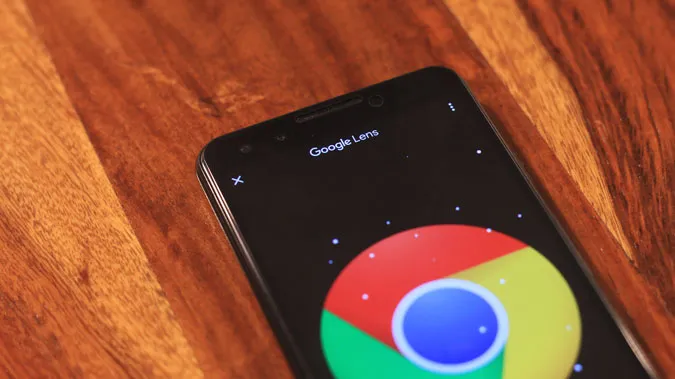Chrome på Android har en funksjon kalt «forenklet visning» som dukker opp hver gang du besøker en nettside som støtter dette. Når funksjonen er aktivert, vises nettsiden i et renere format uten irriterende formatering og annonser, men som oftest er det bare en distraksjon som vi må lukke hver gang.
Heldigvis har Chrome en skjult innstilling i Chrome-flaggene for å deaktivere den. Det beste av alt er at du kan angi at den bare skal vises når siden ikke er mobilvennlig, slik at vi kan dra nytte av funksjonen uten å bli distrahert hver gang.
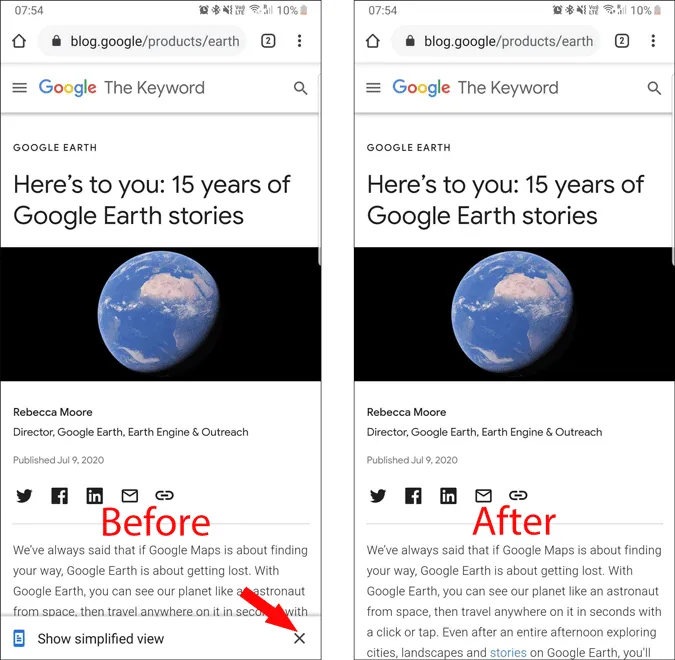
Deaktivere popup-vinduet «Vis forenklet visning» i Chrome
For å deaktivere popup-vinduet «Vis forenklet visning» bruker vi Chrome Flags.
For de som ikke vet det, er Chrome Flags eksperimentelle funksjoner i Chrome som fortsatt er i utviklingsfasen og ikke har blitt lansert i en stabil versjon. Det kan være en suksess eller en fiasko, men som oftest vil det forbedre nettleseropplevelsen din med stormskritt.
Du får tilgang til flaggfunksjonen ved å skrive inn følgende URL-adresse i adressefeltet i Chrome.
chrome://flags/
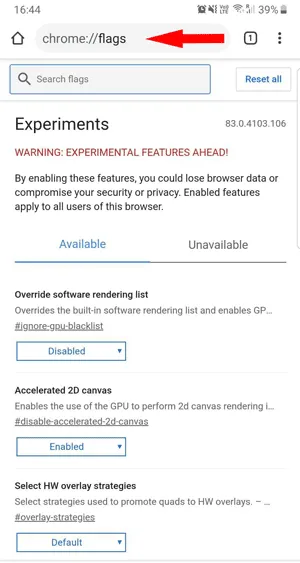
Du får opp en lang liste med alternativer, og hvert av dem har en rullegardinmeny som kan settes til Standard, Aktivert eller Deaktivert. Det er mange av dem, så den beste måten å finne dem på er å bruke søkeflagg-boksen rett under adressefeltet.
Søk etter alternativet «Reader Mode triggering» i søkefeltet. Du kan også åpne denne lenken direkte for å få tilgang til det aktuelle flagget. Dette flagget er bare tilgjengelig i Chrome på Android, du kan ikke tilpasse det fra PC eller iOS-enheter.
chrome://flags/#reader-mode-heuristics
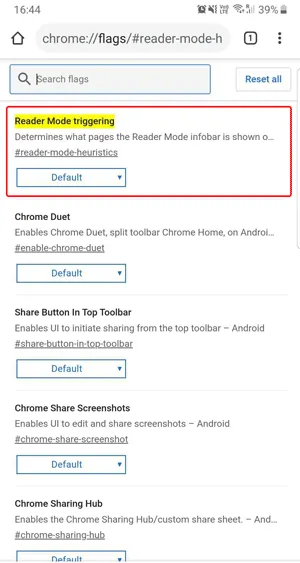
Du kan se at alternativet er satt til «Standard»-modus. Ved å trykke på dette standardalternativet kan du se et popup-vindu med flere alternativer.
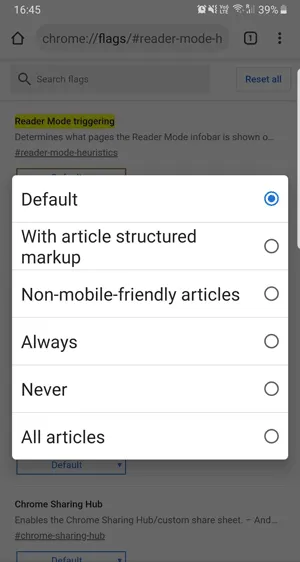
Hvis du vil deaktivere funksjonen for forenklet visning helt, endrer du bare alternativet fra Standard til «Aldri», slik at funksjonen slutter å vises helt.
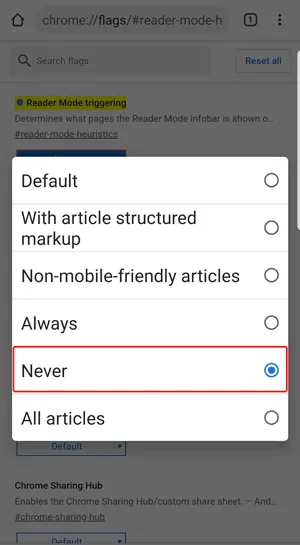
Men hvis du vil bruke funksjonen på nettsider som ikke er optimalisert for å fungere på mobiler. Du kan sette den til «Ikke-mobilvennlige artikler», slik at popup-vinduet bare dukker opp når det er nødvendig. Etter mine tester er Chrome veldig flink til å finne nettsider som ikke er optimalisert for mobil, og gir deg en rask og praktisk funksjon.
Etter at du har valgt et flaggalternativ, blir du bedt om å starte nettleseren på nytt for å aktivere det, dette lukker Chrome og åpner den på nytt ved å legge til endringene i nettleseren.
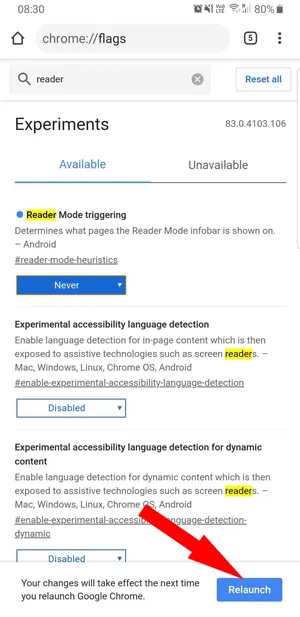
Nå får du ikke lenger opp popup-vinduet «Vis forenklet visning» på alle nettsider.
Avslutning
Selv om det er få andre alternativer som «Alle artikler» og «Med artikkelstrukturert markering», er de helt meningsløse, da de bare dukker opp på hver webside som er en artikkel eller har artikkelskjemaoppmerking, noe som standardmodus allerede gjør. Så hvordan fungerte dette trikset for deg? Hvis du har noen problemer, gi oss beskjed i kommentarene nedenfor.